 。儀表板上的卡片會每 5 分鐘自動重新整理。
。儀表板上的卡片會每 5 分鐘自動重新整理。此儀表板可讓您快速存取 Web 入口網站,以及內含使用量和狀態資訊的卡片。您可以建立與自訂最多 10 個儀表板,而每個儀表板最多可包含 24 個卡片。儀表板視圖可以自訂。您可以新增、隱藏、移動或重新命名卡片。
可用的 Web 入口網站和卡片取決於您獲指派的角色。如需角色的相關資訊,請參閱 瞭解角色。
下列螢幕擷取畫面是不同使用者帳戶角色專用儀表板的範例。
 。儀表板上的卡片會每 5 分鐘自動重新整理。
。儀表板上的卡片會每 5 分鐘自動重新整理。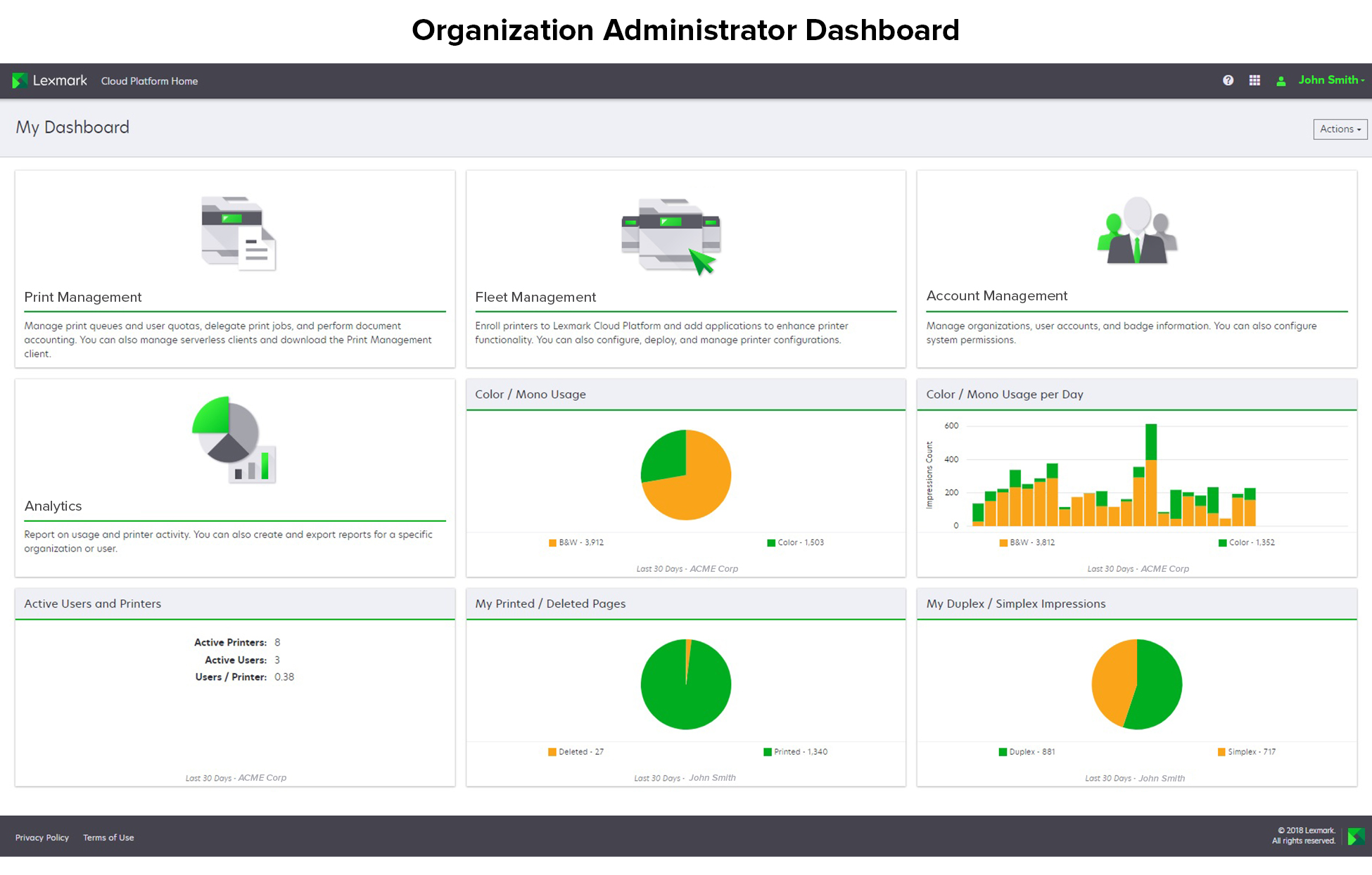
組織管理員可以新增組織特定卡片,例如作用中的使用者和印表機。他們也可以新增一些卡片以顯示他們自己的列印使用量、Fleet Agent 狀態、印表機通訊狀態和設備集群狀態。
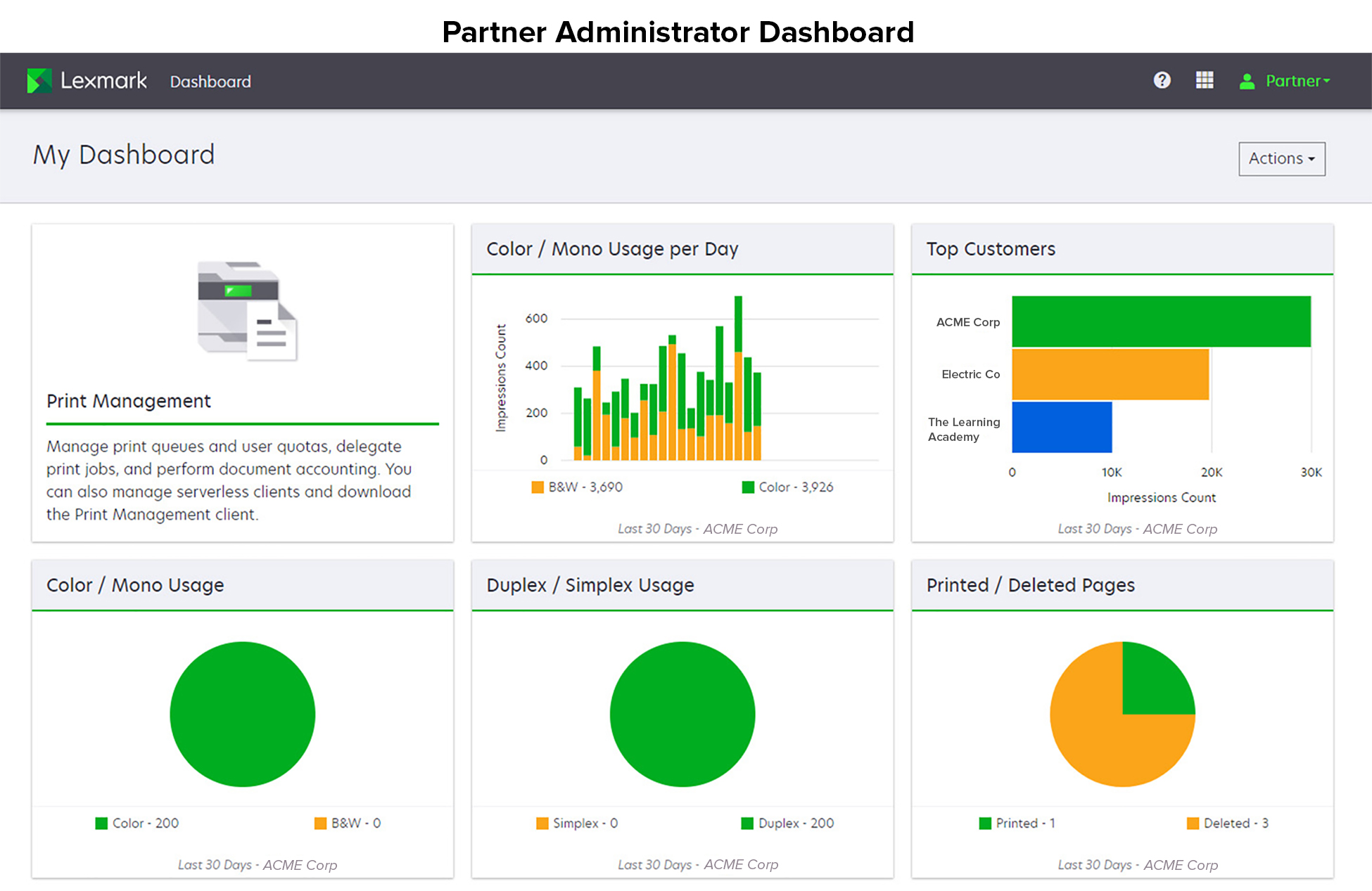
印表機管理員可以新增特定夥伴組織專屬卡片。例如,卡片可根據列印使用量顯示前幾名客戶。
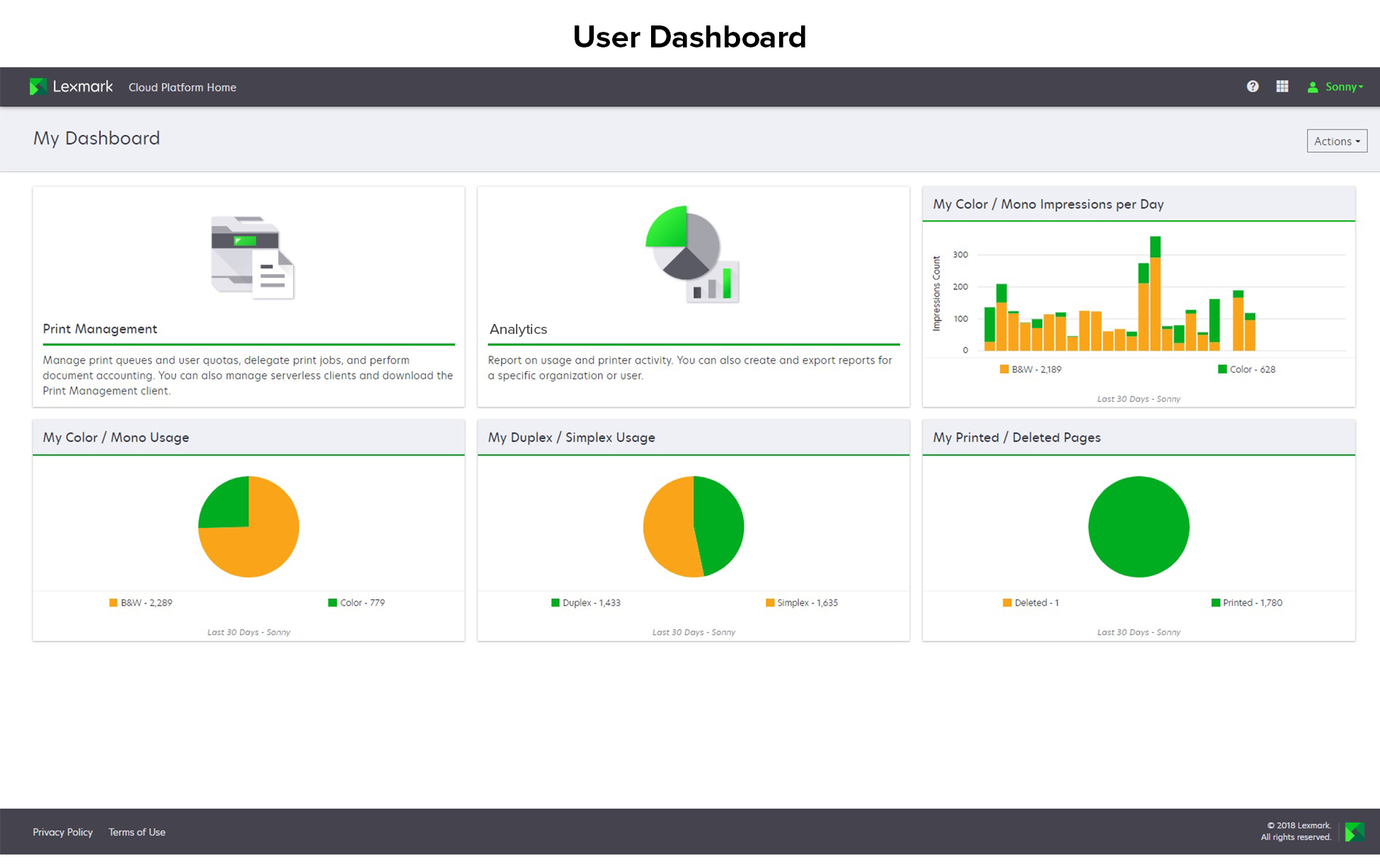
使用者可以檢視自己的印表機使用量。
從儀表板,按一下動作。
按一下建立儀表板。
輸入唯一儀表板名稱。
按一下建立。
從儀表板按一下儀表板功能表,然後選取您想要設為預設值的儀表板。
按一下動作 > 設為預設值。
按一下設為預設值。
從儀表板按一下儀表板功能表,然後選取您想要重新命名的儀表板。
按一下動作 > 重新命名儀表板。
輸入新的儀表板名稱。
按一下重新命名。
從儀表板按一下儀表板功能表,然後選取您想要刪除的儀表板。
按一下動作 > 刪除儀表板。
按一下刪除儀表板。